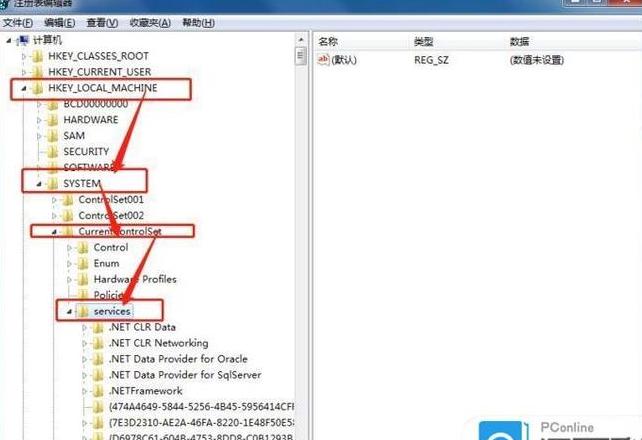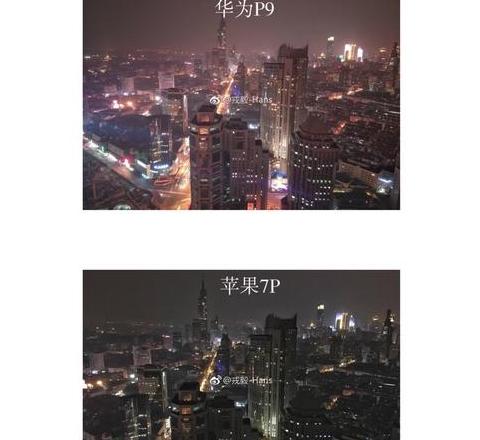怎么解除usb禁用状态
要让被禁用的USB接口重新工作,通常可以遵循以下几个步骤:首先,确认USB接口的物理连接完好无损,没有灰尘、污垢或任何物体阻碍接触。接着,检查电脑的软件设置,因为USB接口可能被系统软件禁用。
在Windows系统中,可以打开“设备管理器”,找到被禁用的USB接口,然后右键选择“启用”。
如果问题依旧,可能需要检查BIOS或UEFI设置,因为这些设置也可能禁用了USB接口。
进入BIOS/UEFI界面,找到相关选项并确保USB接口是启用的。
此外,如果驱动程序过时或损坏,也会导致USB接口无法正常工作。
访问设备制造商的官网,下载并安装最新的驱动程序可能会解决问题。
具体到Windows系统,操作步骤大致如下:在搜索栏输入“设备管理器”,打开它,然后在“通用串行总线控制器”部分找到并启用被禁用的USB接口。
如果在设备管理器中找不到该接口或启用选项无效,那么问题可能与BIOS/UEFI设置或硬件故障有关。
这时,应检查BIOS/UEFI设置或考虑更换硬件。
总的来说,解决USB接口被禁用的问题需要根据具体情况来判断,仔细检查物理连接、软件设置、BIOS/UEFI设置以及驱动程序等环节,确保USB接口能够正常运作。
同时,操作时要注意安全和准确性,以免对电脑造成损害。
电脑usb接口被禁用了该如何解决?
若不幸发现电脑USB端口意外关闭,进而影响了鼠标和键盘的正常使用,以下是一些可能的解决方案:1 . 尝试重启电脑,这往往能解决暂时性的软件或驱动问题。2 . 如果电脑还配备了PS/2 端口(通常为紫色或绿色),可利用适配器连接旧式PS/2 鼠标或键盘以临时解决问题。
3 . 通过重启电脑并在启动时连续按F8 键进入安全模式,以加载基础驱动程序,并排查是否为第三方软件或驱动引起的问题。
在安全模式下,可尝试激活USB端口。
4 . 若问题持续,可能是USB驱动出了问题,可访问制造商网站下载并安装最新驱动程序。
5 . 检查BIOS设置,有时USB端口是被BIOS设置禁用的。
重启电脑进入BIOS界面,确认并恢复相关设置至默认。
6 . 若前述方法无效,可尝试系统还原,将电脑状态回退至USB端口禁用前。
7 . 若以上措施均未能解决问题,建议联系制造商或技术支持寻求进一步协助。
在采取任何措施前,请确保已备份关键数据以防不测。